时间:2022-06-29 09:54:43 作者:沈文冰 来源:系统之家 1. 扫描二维码随时看资讯 2. 请使用手机浏览器访问: https://m.xitongzhijia.net/xtjc/20220629/246207.html 手机查看 评论 反馈
怎么让Win11右键默认显示更多选项?有很多朋友不喜欢win11系统的右键菜单显示,经常需要多点一次“显示更多选项”才能看到想要的内容,大家想知道如何让win11右键菜单默认显示更多选项,一下子把所有选项都显示出来,就像win10系统一样,下面系统之家小编来说说具体的操作步骤。

Win11右键菜单如何直接默认显示更多选项
1、首先用鼠标右键点击“开始”按钮(或者按Win+X键),选择点击 “Windows 终端(管理员)”。
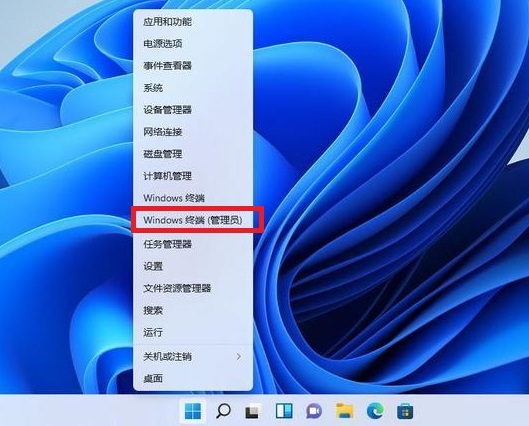
2、然后在终端应用程序里粘贴这串代码【reg.exe add "HKCU\Software\Classes\CLSID\{86ca1aa0-34aa-4e8b-a509-50c905bae2a2}\InprocServer32" /f /ve】并按回车键。

3、操作成功之后,重启Win11电脑就可以看到跟以前win10一样的右键菜单啦。
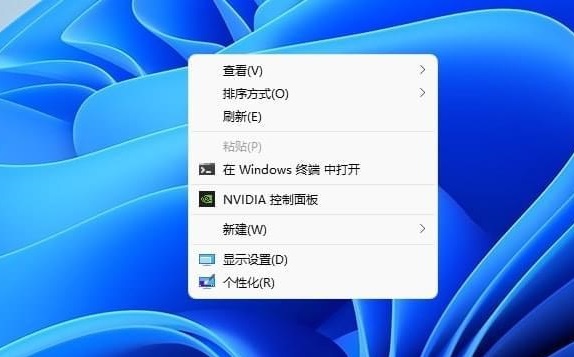
4、文件上点击鼠标右键弹出的菜单如下图。
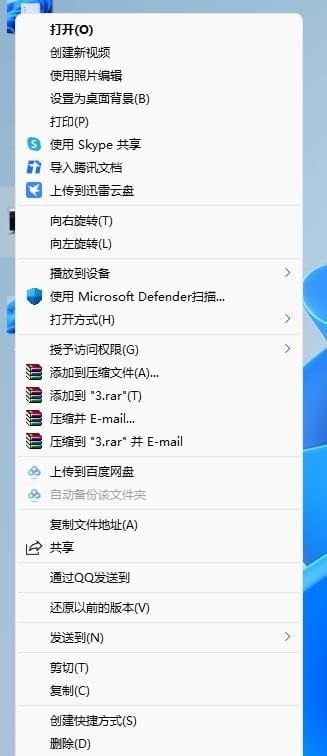
恢复Win11新右键菜单的方法
1、还是一样打开 Windows 终端(管理员),直接输入这串代码【reg.exe delete "HKCU\Software\Classes\CLSID\{86ca1aa0-34aa-4e8b-a509-50c905bae2a2}\InprocServer32" /va /f】
2、然后显示操作成功,重启之后,就可以恢复了。
以上就是win11右键菜单默认显示更多选项的设置步骤以及恢复Win11新右键菜单的方法,希望能够帮助到大家。
发表评论
共0条
评论就这些咯,让大家也知道你的独特见解
立即评论以上留言仅代表用户个人观点,不代表系统之家立场